7 correctifs pour le logiciel AMD Adrenalin qui ne fonctionne pas ou ne souvre pas

Vous êtes confronté au problème du logiciel AMD Adrenalin qui ne fonctionne pas ou ne s
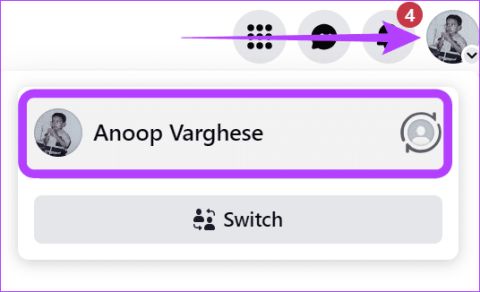
Facebook est un lieu incontournable pour partager des mises à jour de la vie avec des amis. Cependant, vous pourriez penser qu’il serait préférable que certaines publications restent hors de votre compte au fil du temps. Par conséquent, si vous envisagez de supprimer plusieurs (ou toutes) photos sur Facebook, ce guide est fait pour vous.
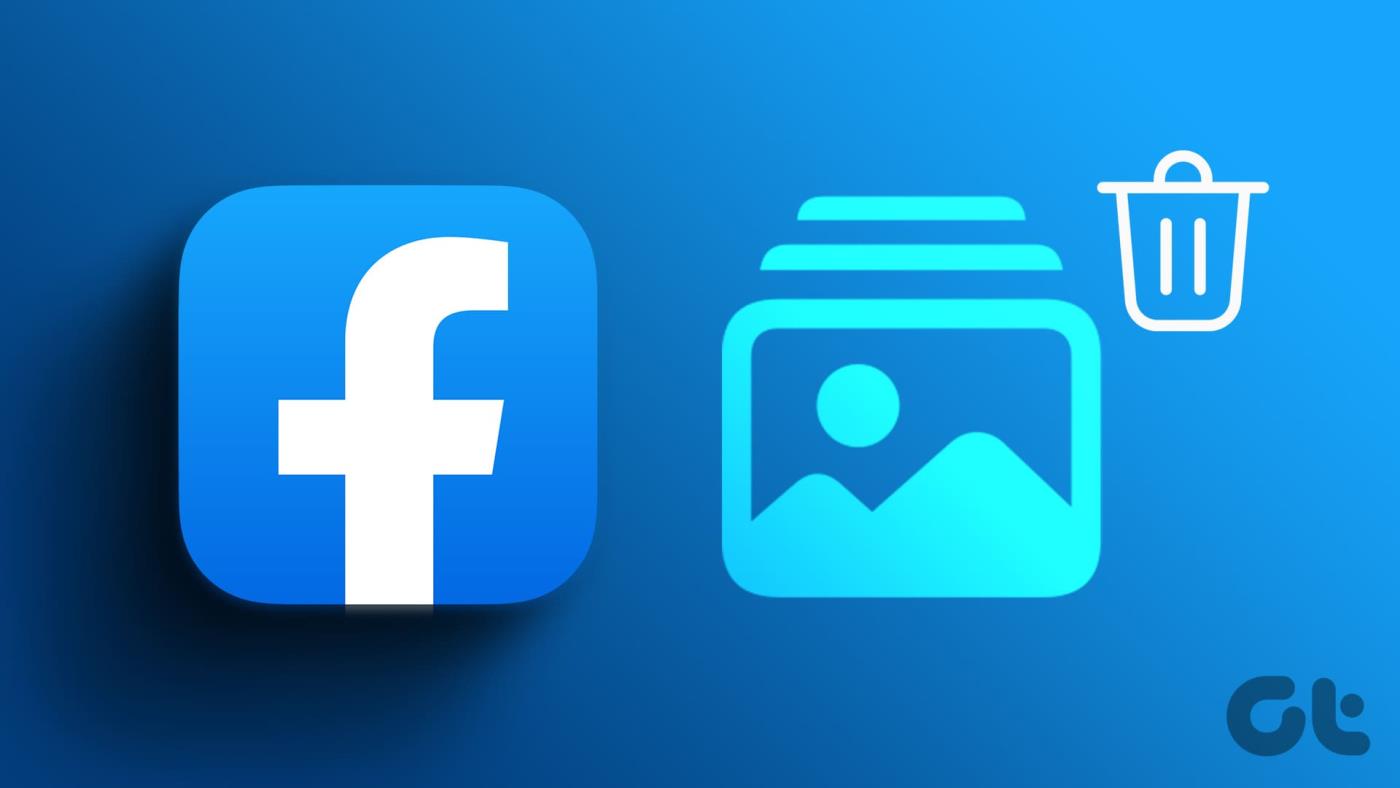
Au moment de la rédaction de ce guide, il n'existe aucun moyen officiel de supprimer toutes les photos de Facebook en même temps. Cependant, nous avons trouvé des solutions pour supprimer en masse des photos Facebook. Alors, commençons.
A lire aussi : Comment désactiver ou supprimer définitivement votre compte Facebook
Facebook permet aux utilisateurs de supprimer jusqu'à 50 photos qu'ils ont téléchargées. Nous avons mentionné les étapes à suivre ci-dessous.
Étape 1 : Ouvrez Facebook sur votre navigateur et connectez-vous à votre compte.
Étape 2 : Cliquez sur votre photo de profil dans le coin supérieur droit et sélectionnez le nom de votre compte.
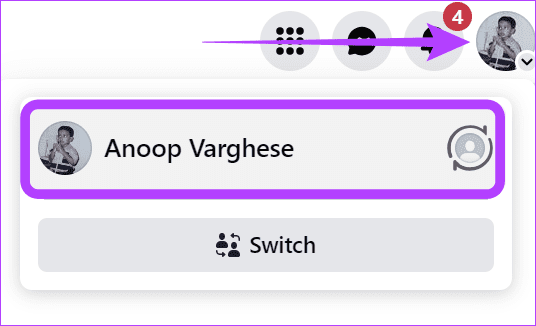
Étape 3 : Faites défiler vers le bas et choisissez Gérer les publications.
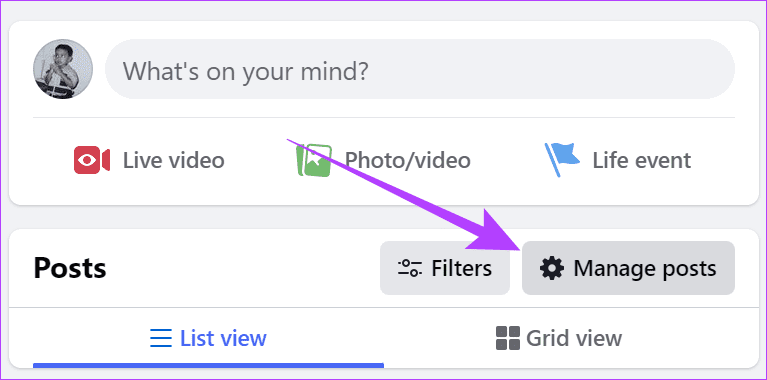
Étape 4 : Sélectionnez les photos que vous souhaitez supprimer.
Astuce : Vous pouvez filtrer les publications que vous souhaitez supprimer à l'aide de l'onglet Filtre dans le coin supérieur droit. Ici, vous pouvez afficher les publications en fonction de l'année, publiées par, de la confidentialité et des publications marquées.
Étape 5 : Une fois sélectionné, cliquez sur Suivant.
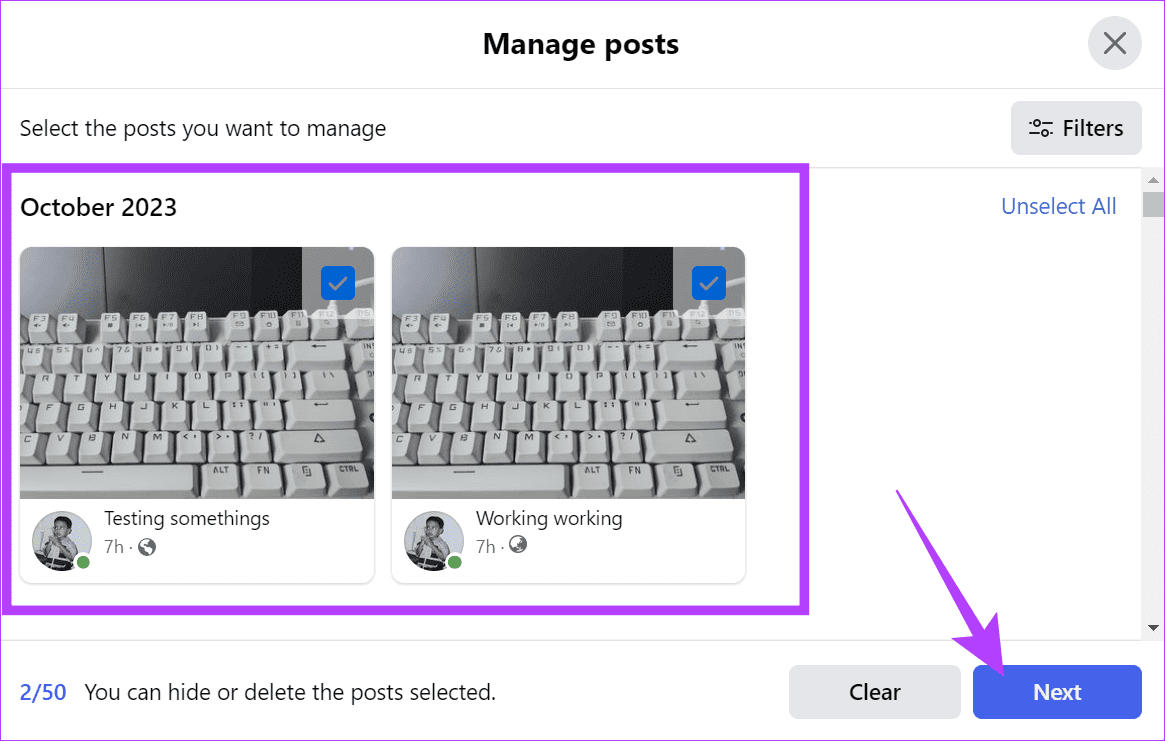
Étape 6 : Choisissez Supprimer les publications et cliquez sur Terminé.
Astuce : Vous pouvez également choisir Masquer les publications. Cela masquera la publication de votre timeline.
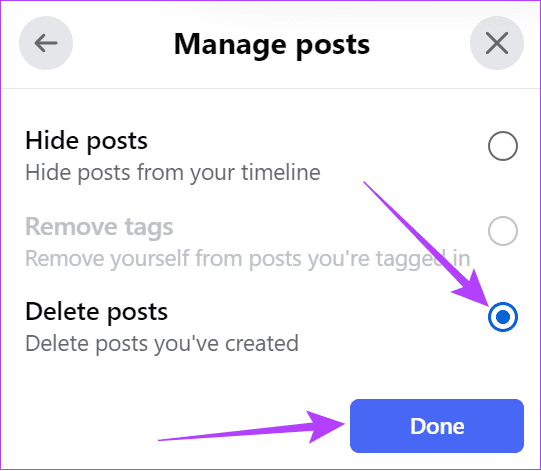
Les publications et les photos seront instantanément supprimées. Il est donc préférable de bien réfléchir avant de supprimer le message.
Étape 1 : Ouvrez l'application Facebook sur votre smartphone et appuyez sur l'icône de votre photo de profil pour ouvrir votre profil.
Étape 2 : Faites défiler vers le bas et appuyez sur Gérer les publications.
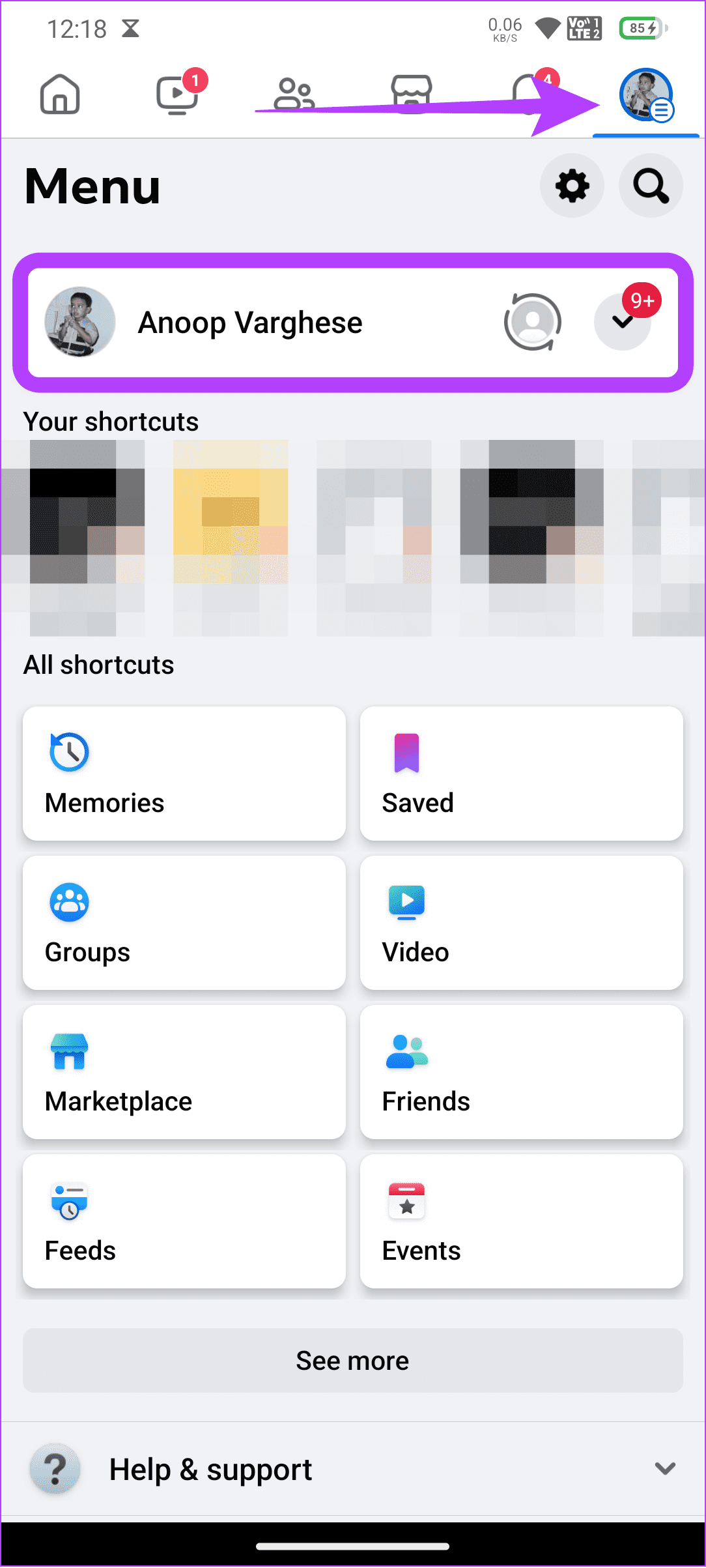
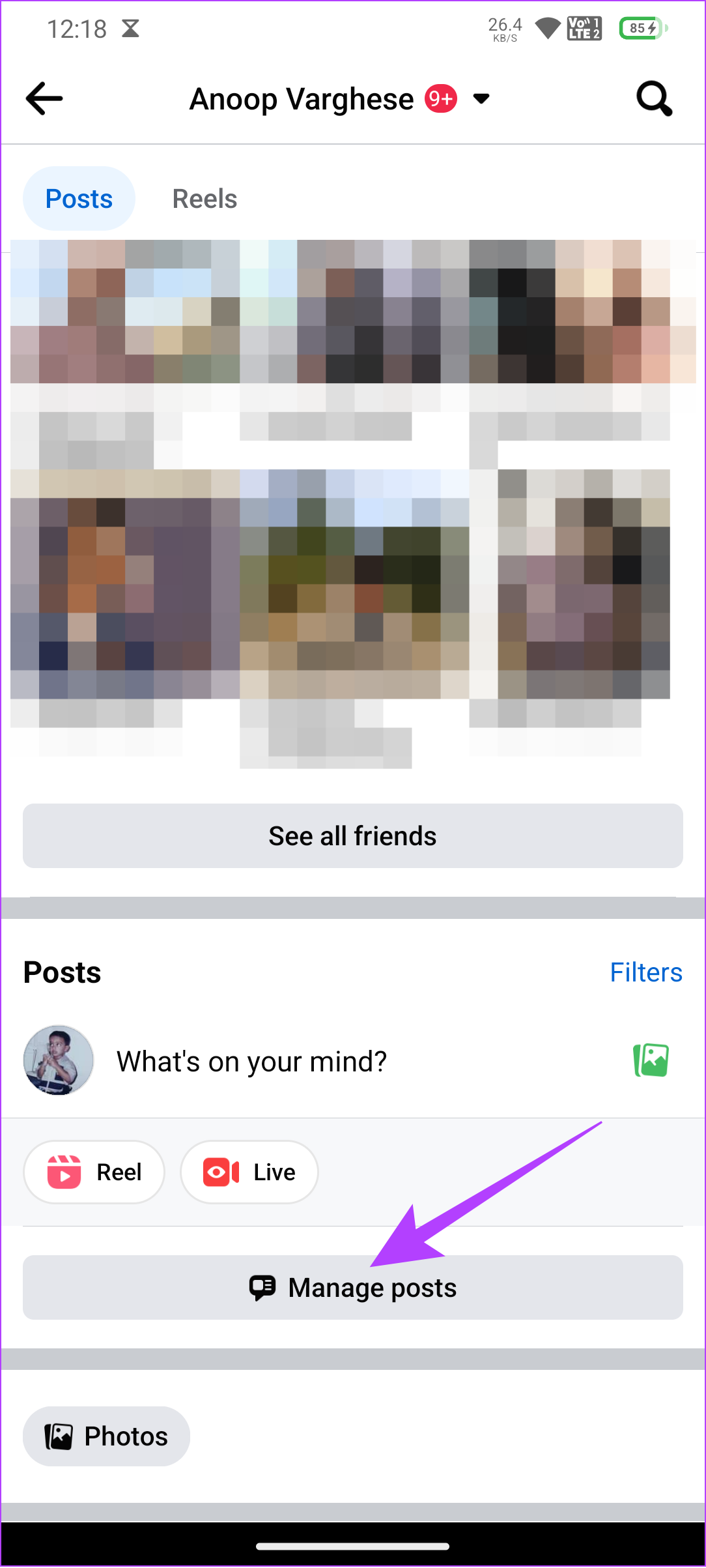
Étape 3 : Sélectionnez les publications et appuyez sur Suivant.
Étape 4 : Appuyez sur Supprimer les publications.
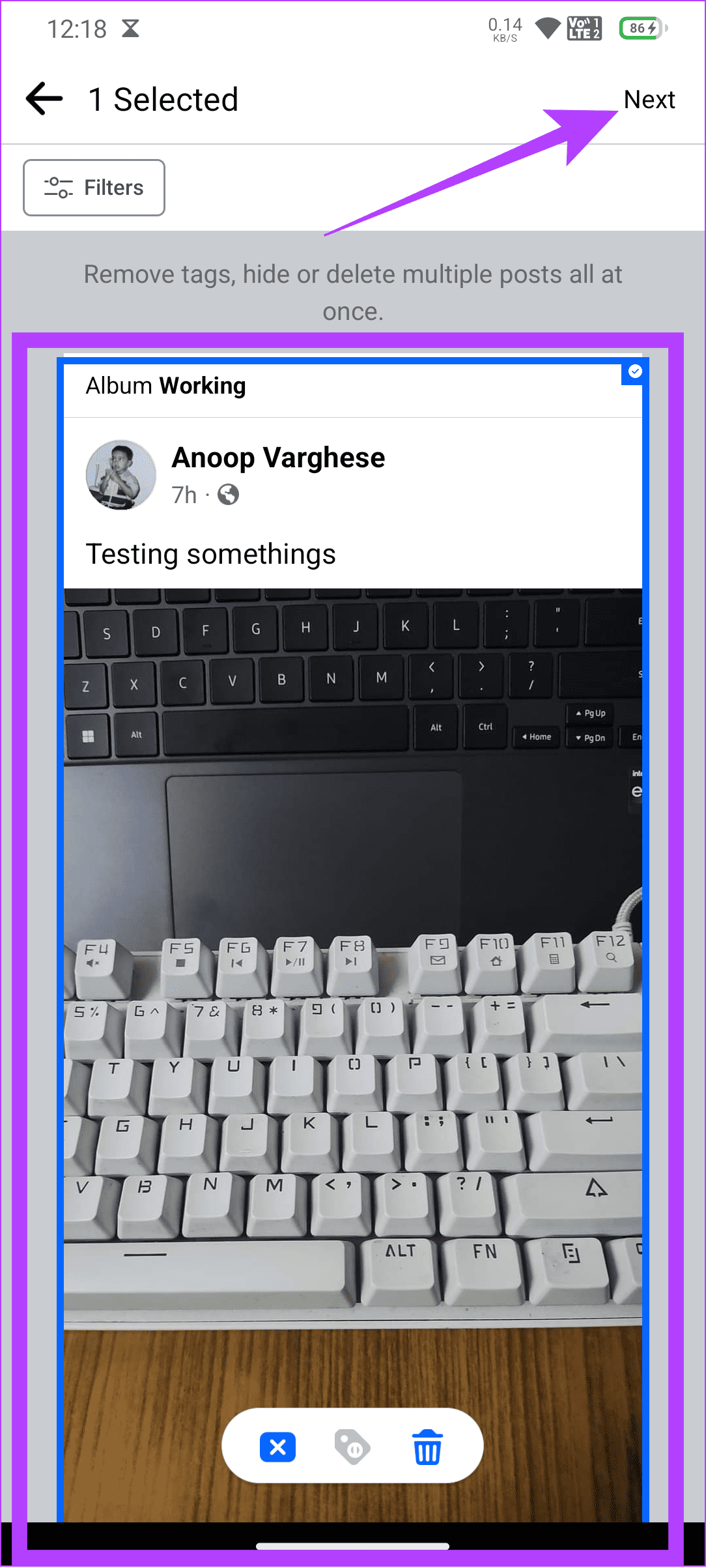
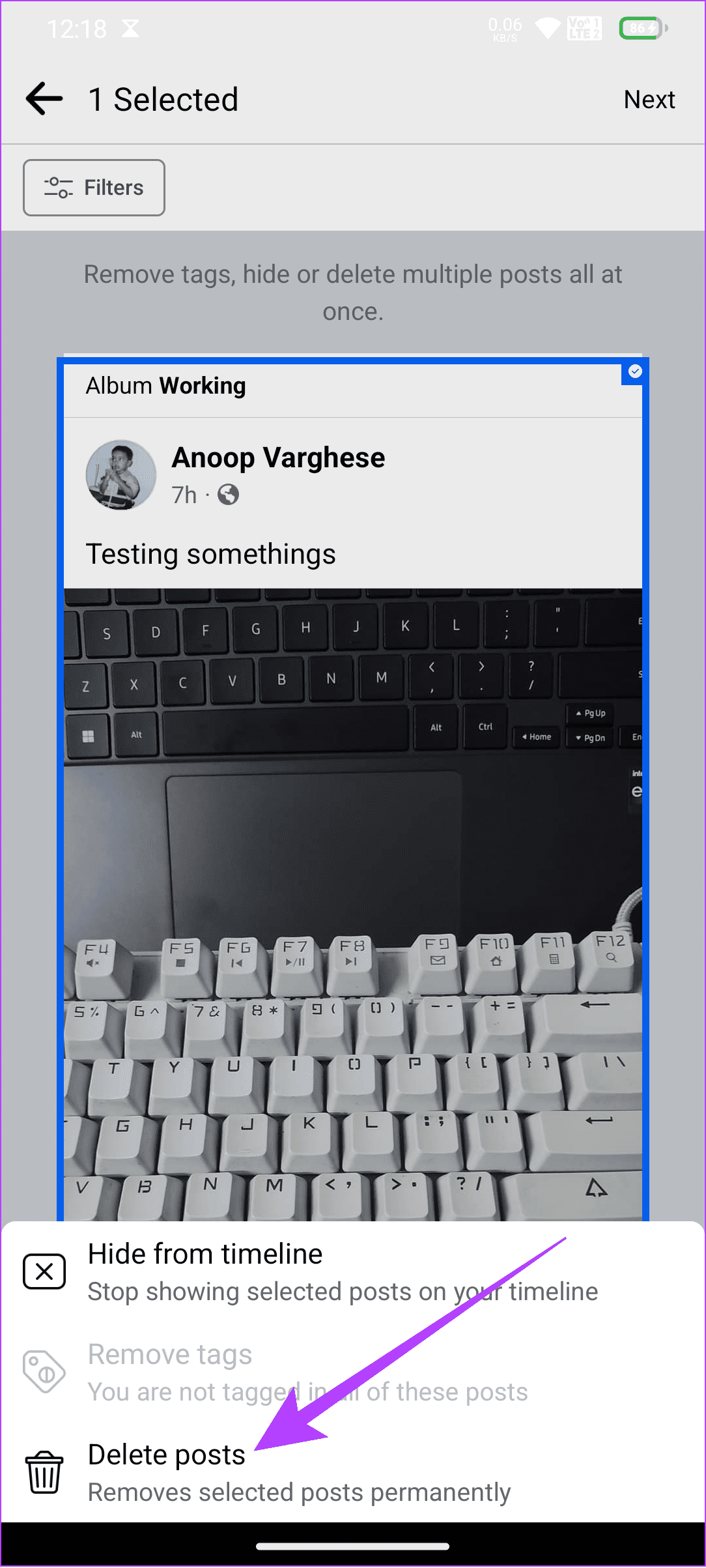
Étape 5 : Choisissez à nouveau Supprimer les publications pour confirmer.
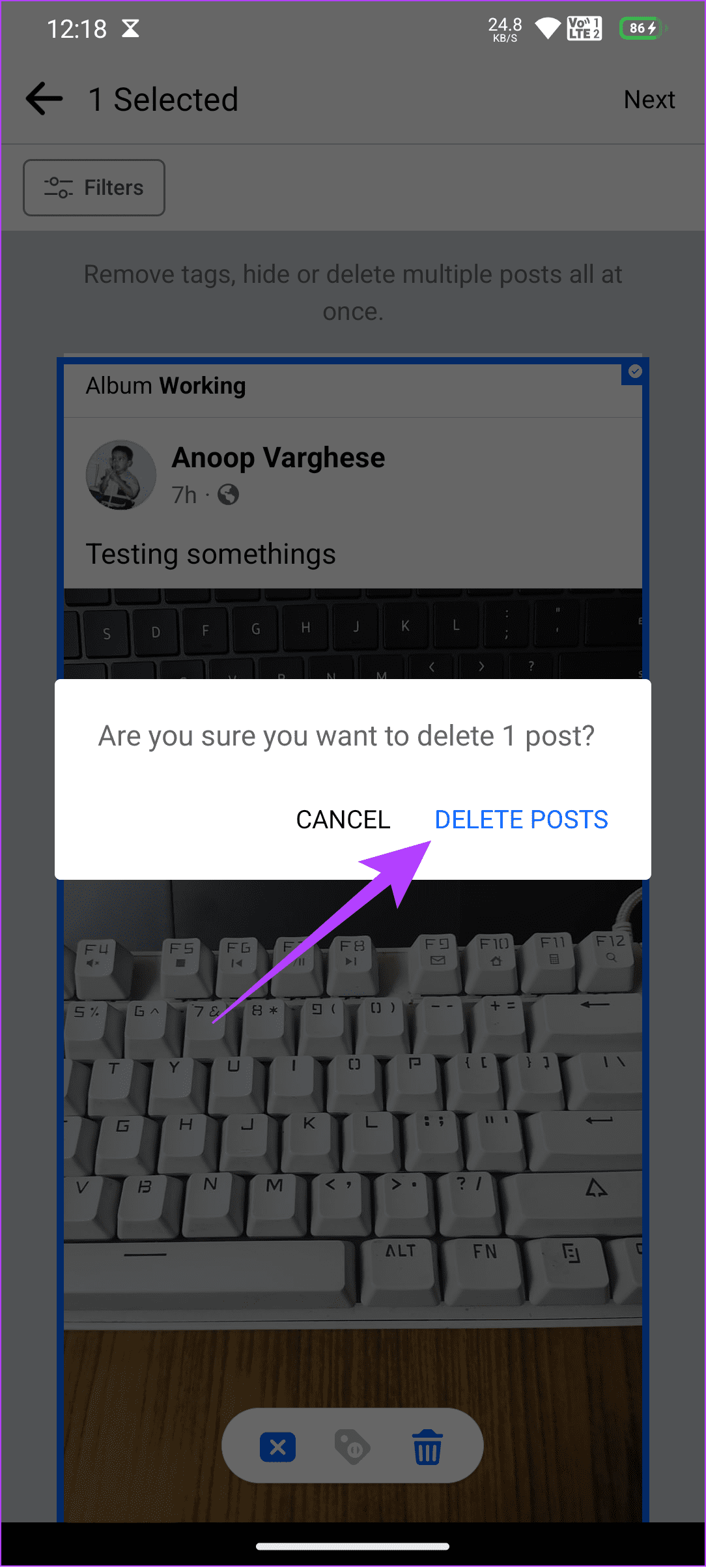
A lire aussi : Comment masquer toutes les publications Facebook du public ou des amis
Outre les étapes mentionnées ci-dessus, vous pouvez supprimer plusieurs photos Facebook simultanément à l'aide de l'option Journal d'activité. Les étapes sont mentionnées ci-dessous.
Étape 1 : Ouvrez Facebook sur votre navigateur et connectez-vous à votre compte.
Étape 2 : Cliquez sur la photo de profil dans le coin supérieur droit et choisissez « Paramètres et confidentialité ».
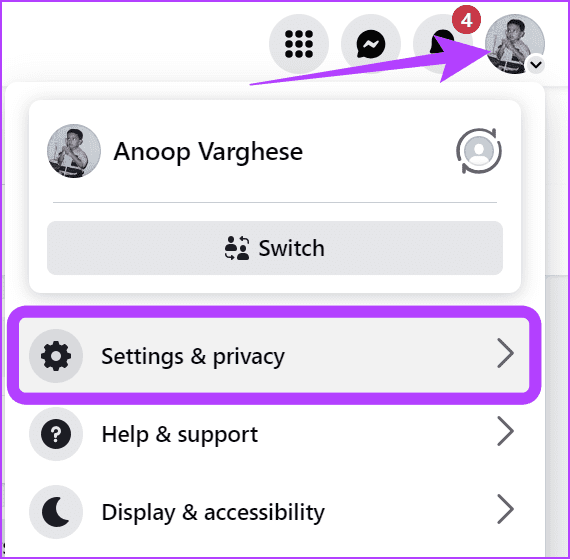
Étape 3 : Sélectionnez Journal d'activité.
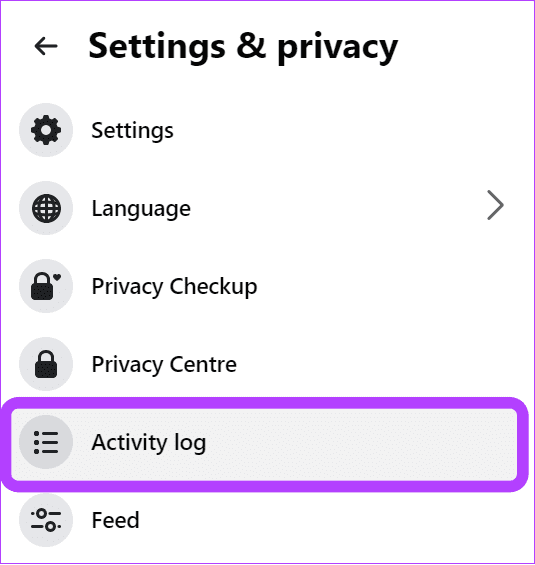
Étape 4 : Développez « Votre activité sur Facebook » dans la barre latérale et sélectionnez Publications.
Étape 5 : Cliquez sur les trois points à côté de la publication que vous souhaitez supprimer et choisissez « Déplacer vers la corbeille ».
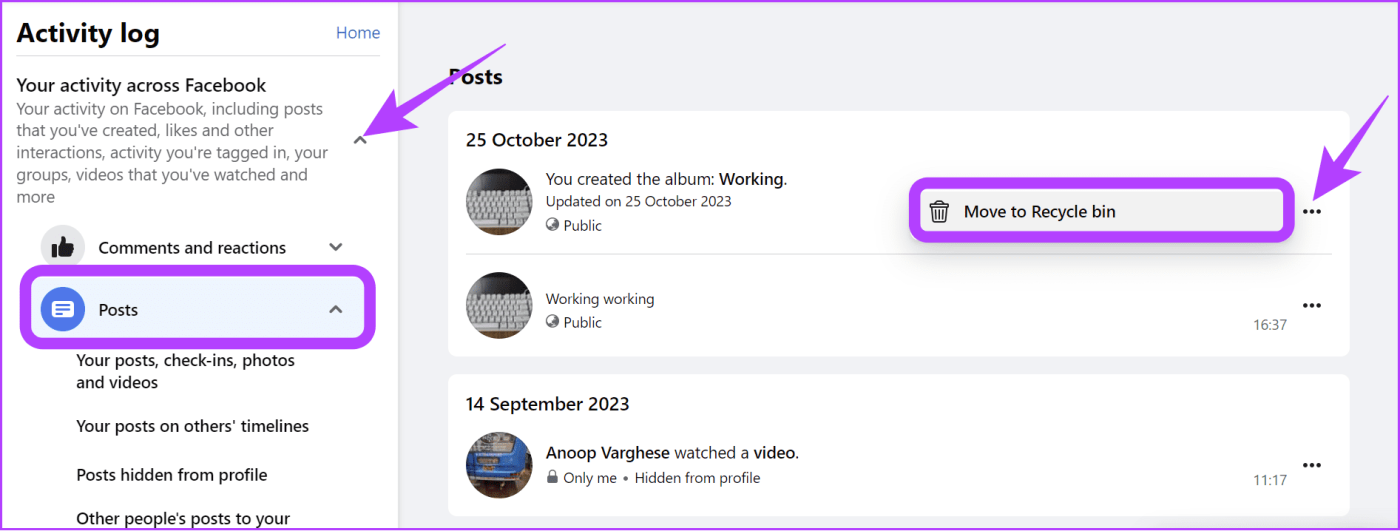
Étape 6 : Choisissez « Déplacer vers la corbeille ».
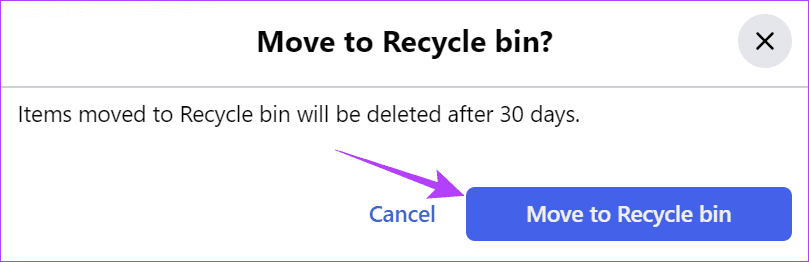
Étape 8 : Pour supprimer complètement la publication, faites défiler vers le bas et choisissez Corbeille dans la barre latérale.
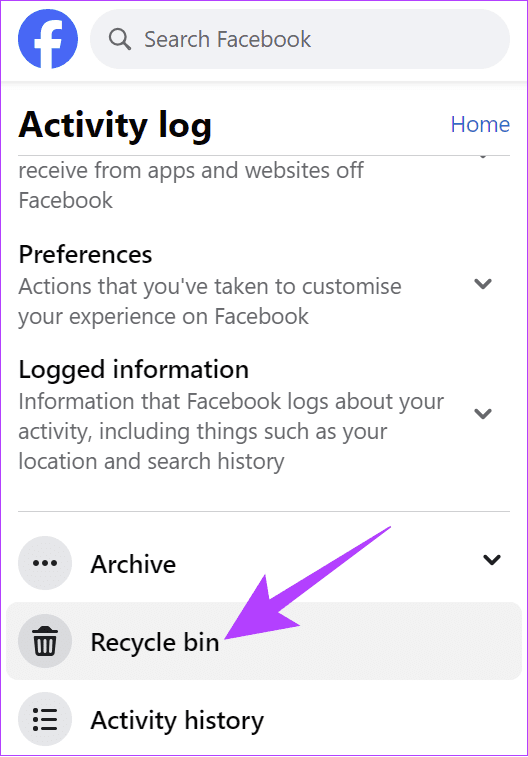
Étape 9 : Sélectionnez les publications à supprimer et cliquez sur Supprimer.
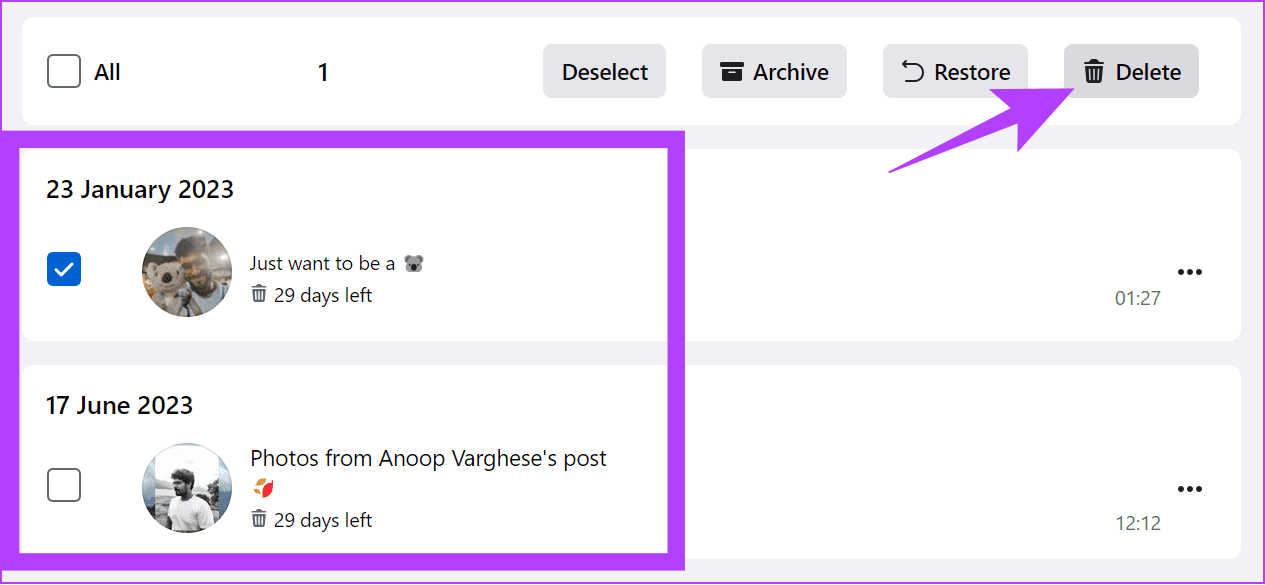
Étape 10 : Choisissez Supprimer pour confirmer.
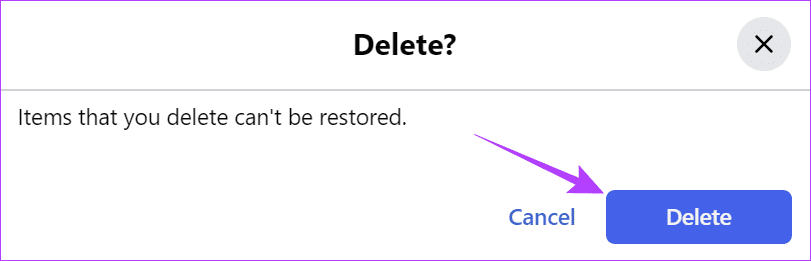
Étape 1 : Ouvrez Facebook > appuyez sur le menu hamburger > choisissez l'icône d'engrenage dans le coin supérieur droit.
Étape 2 : Faites défiler vers le bas et appuyez sur Journal d'activité sous Votre activité.
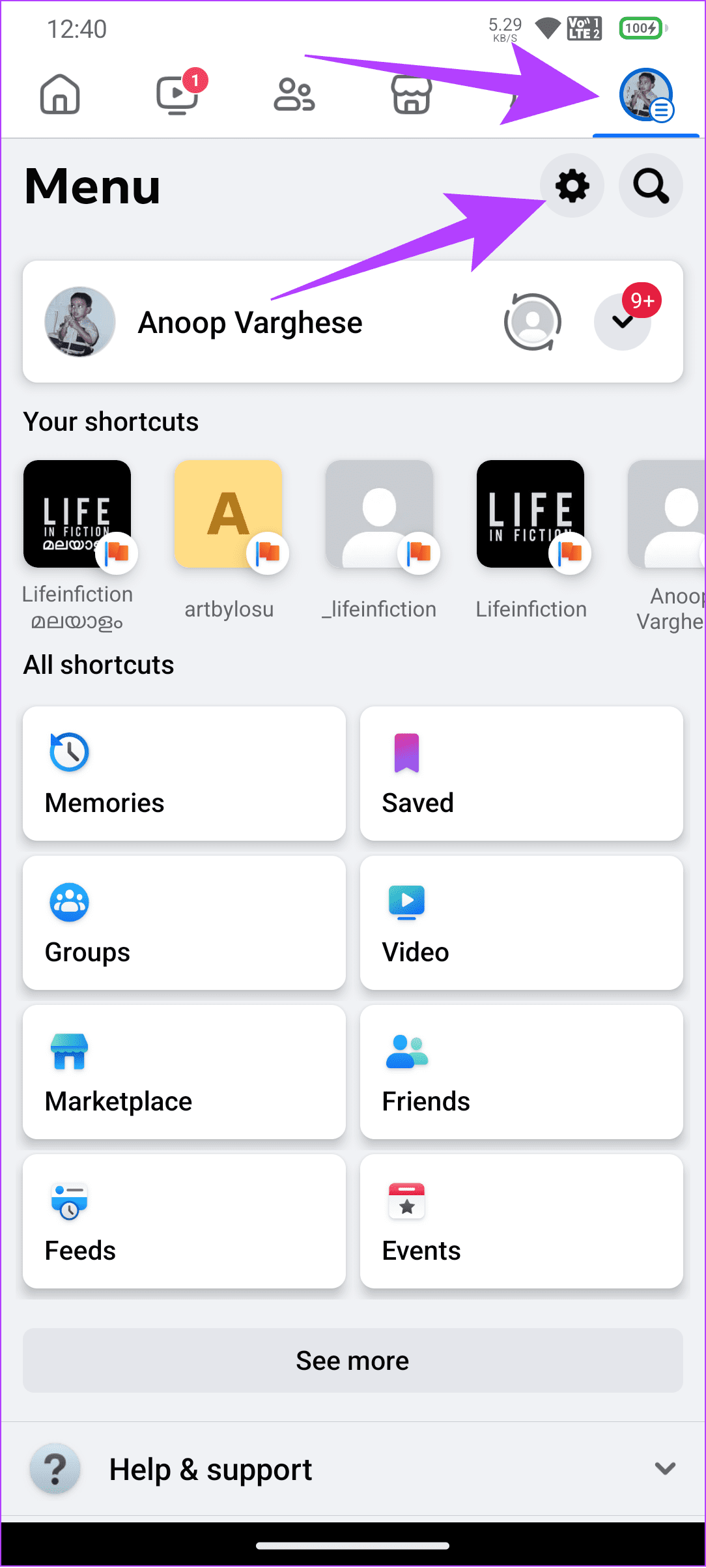
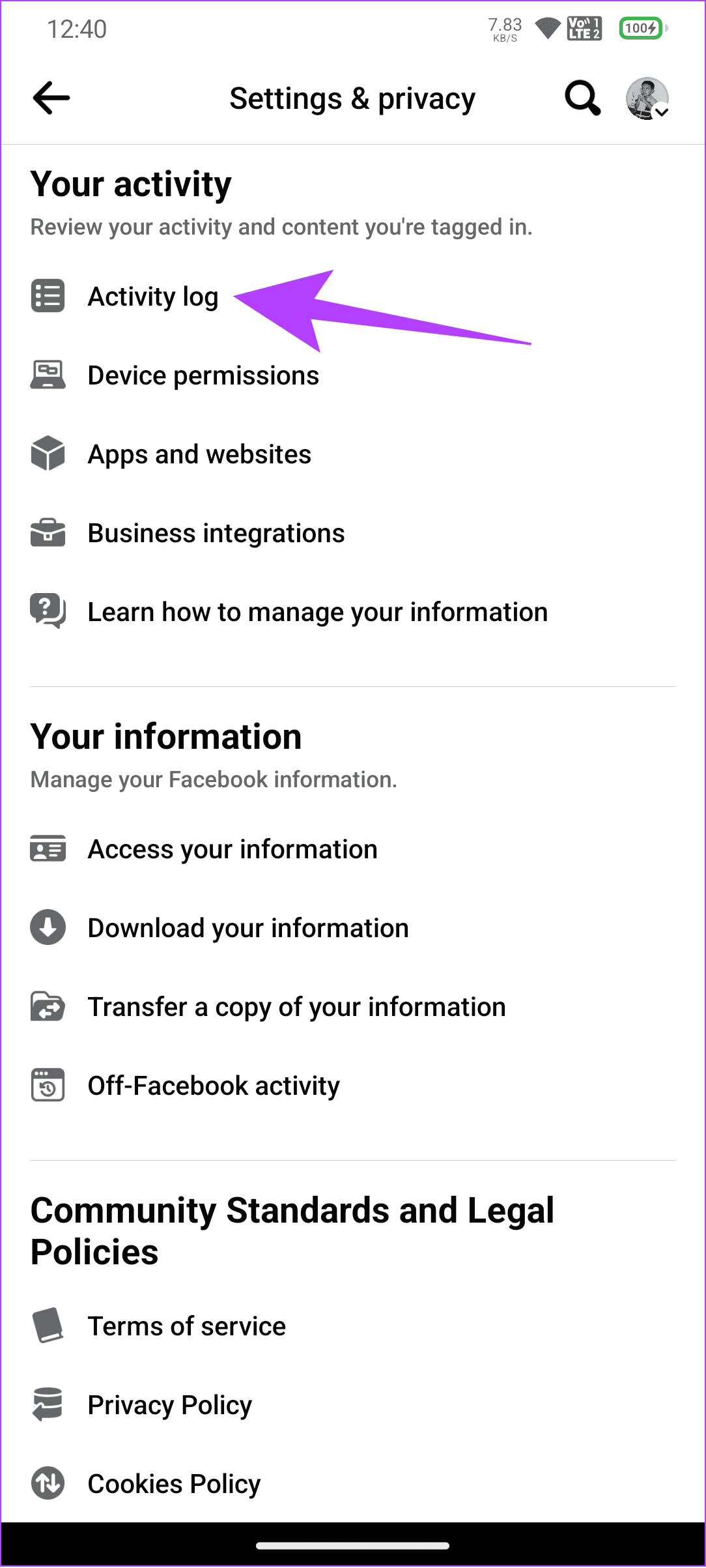
Étape 3 : Appuyez sur « Votre activité sur Facebook » et sélectionnez Gérer les publications.
Étape 4 : Appuyez sur les trois points à côté de la publication que vous souhaitez supprimer et choisissez Supprimer ou "Déplacer vers la corbeille".
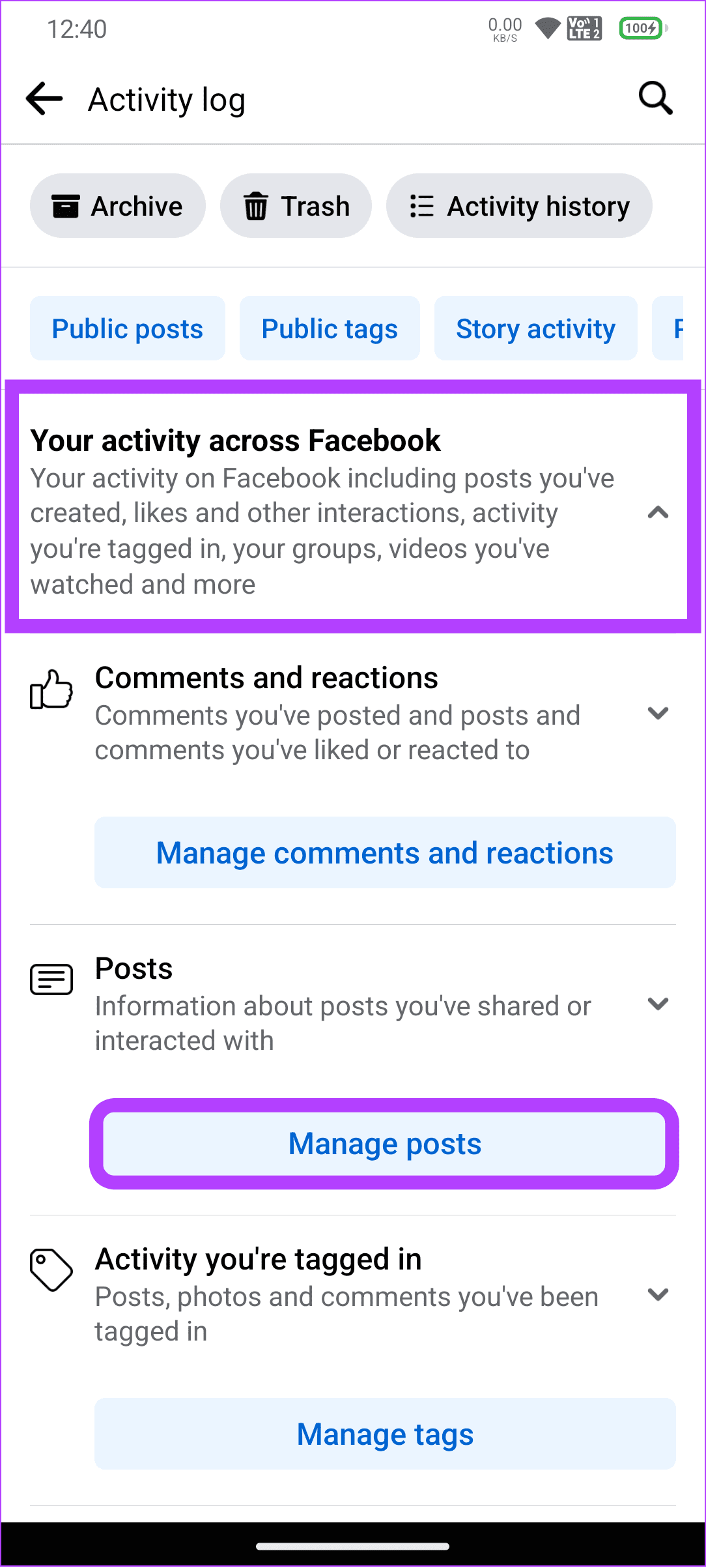
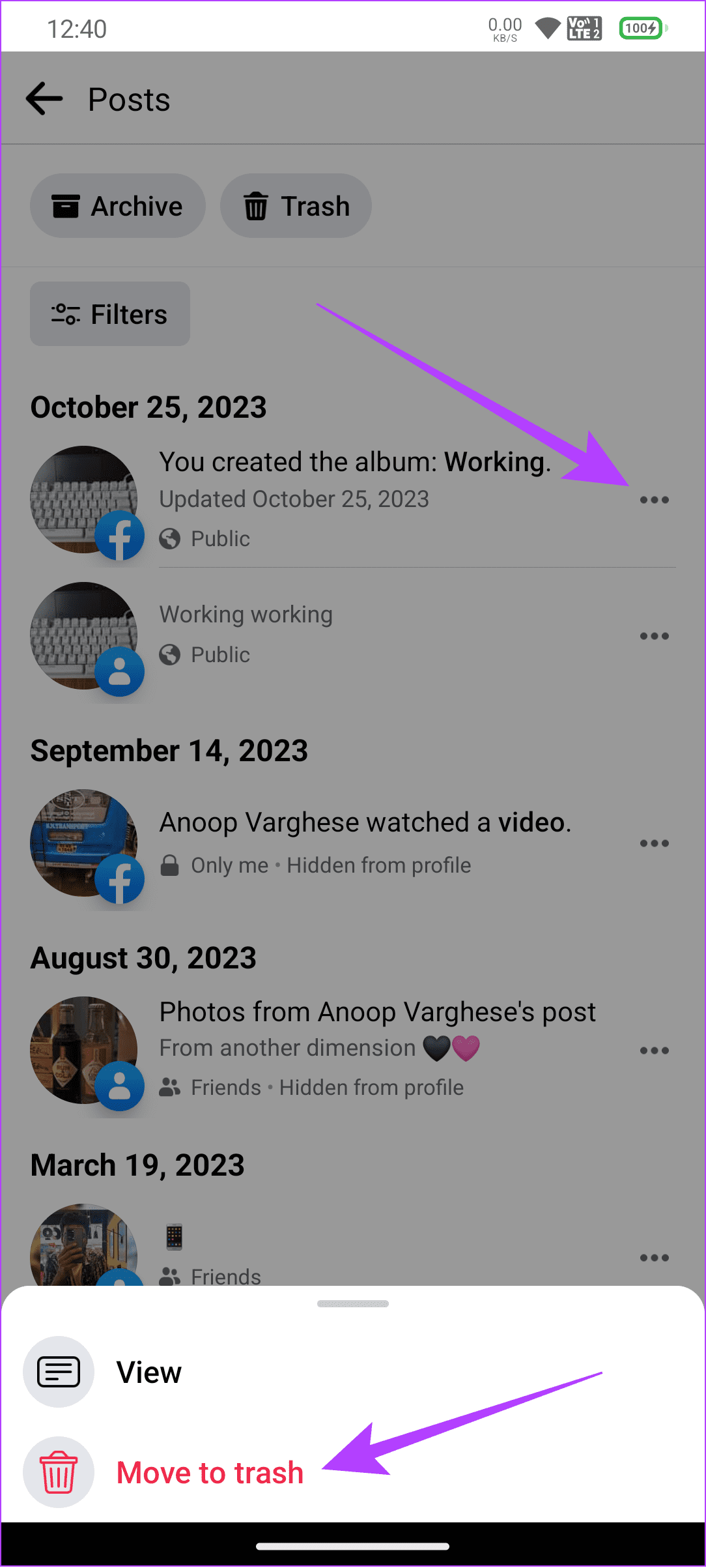
Étape 5 : Choisissez « Déplacer vers la corbeille » ou Supprimer pour confirmer.
Étape 6 : Pour supprimer complètement la publication, appuyez sur Corbeille et sélectionnez les publications que vous souhaitez supprimer.
Astuce : Si nécessaire, vous pouvez également choisir Tous.
Étape 7 : Choisissez les trois points dans le coin inférieur droit.
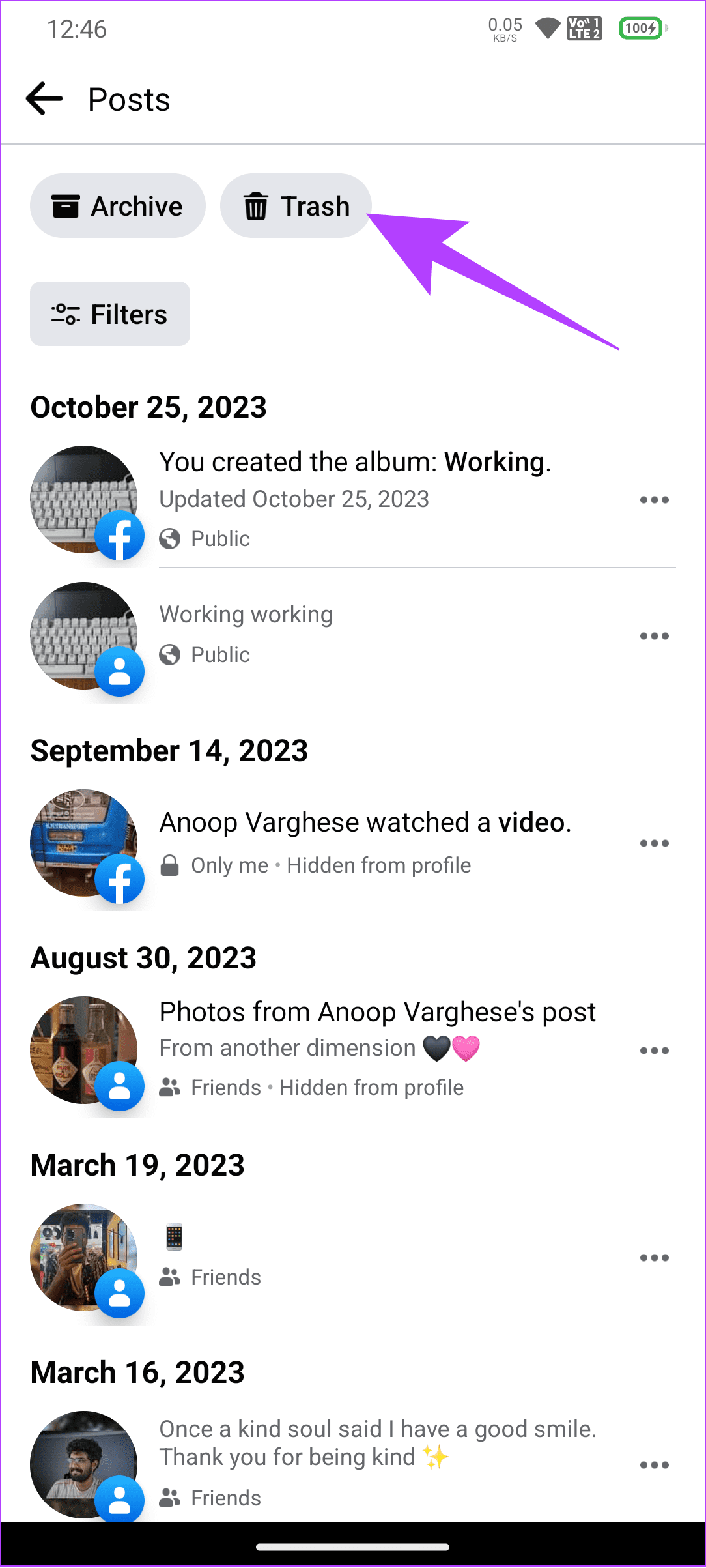
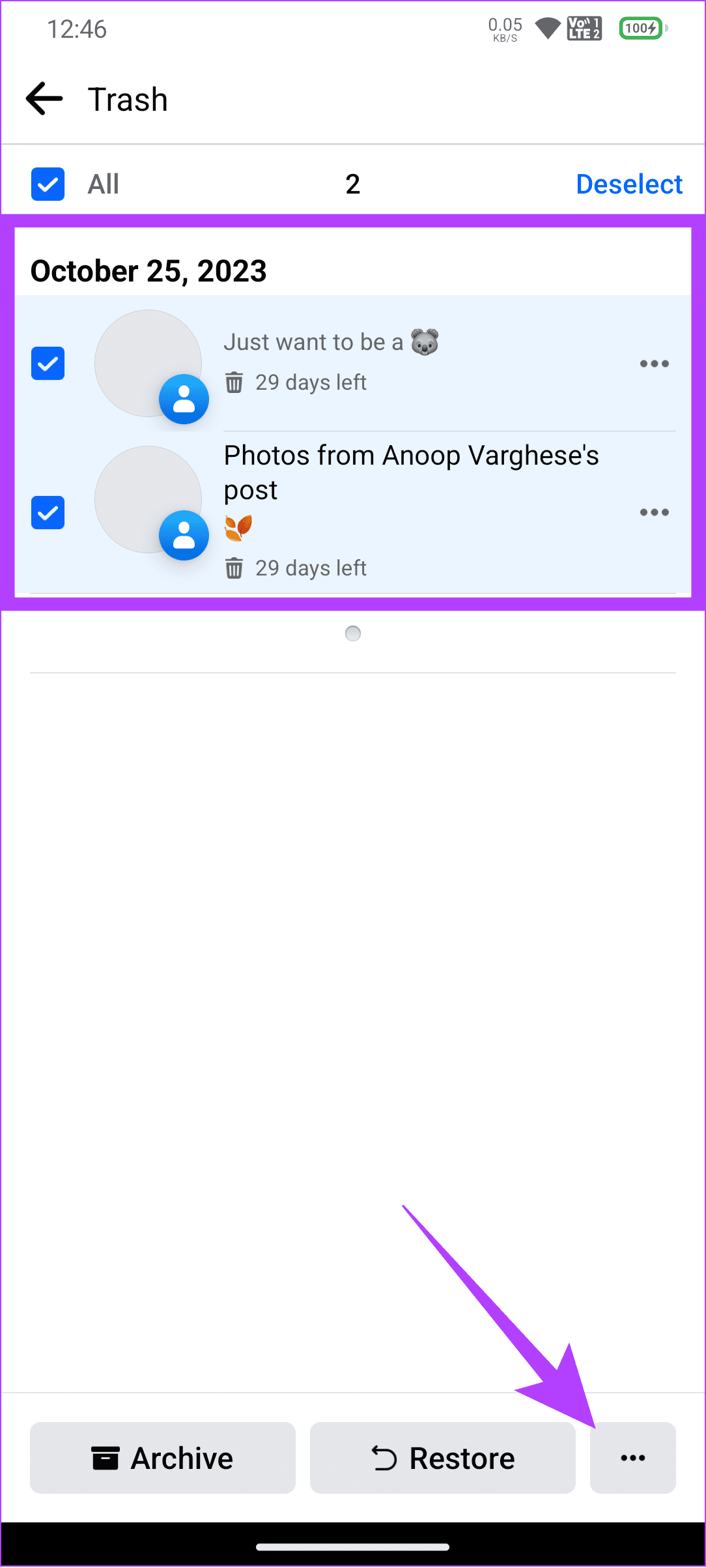
Étape 8 : Sélectionnez Supprimer pour confirmer.
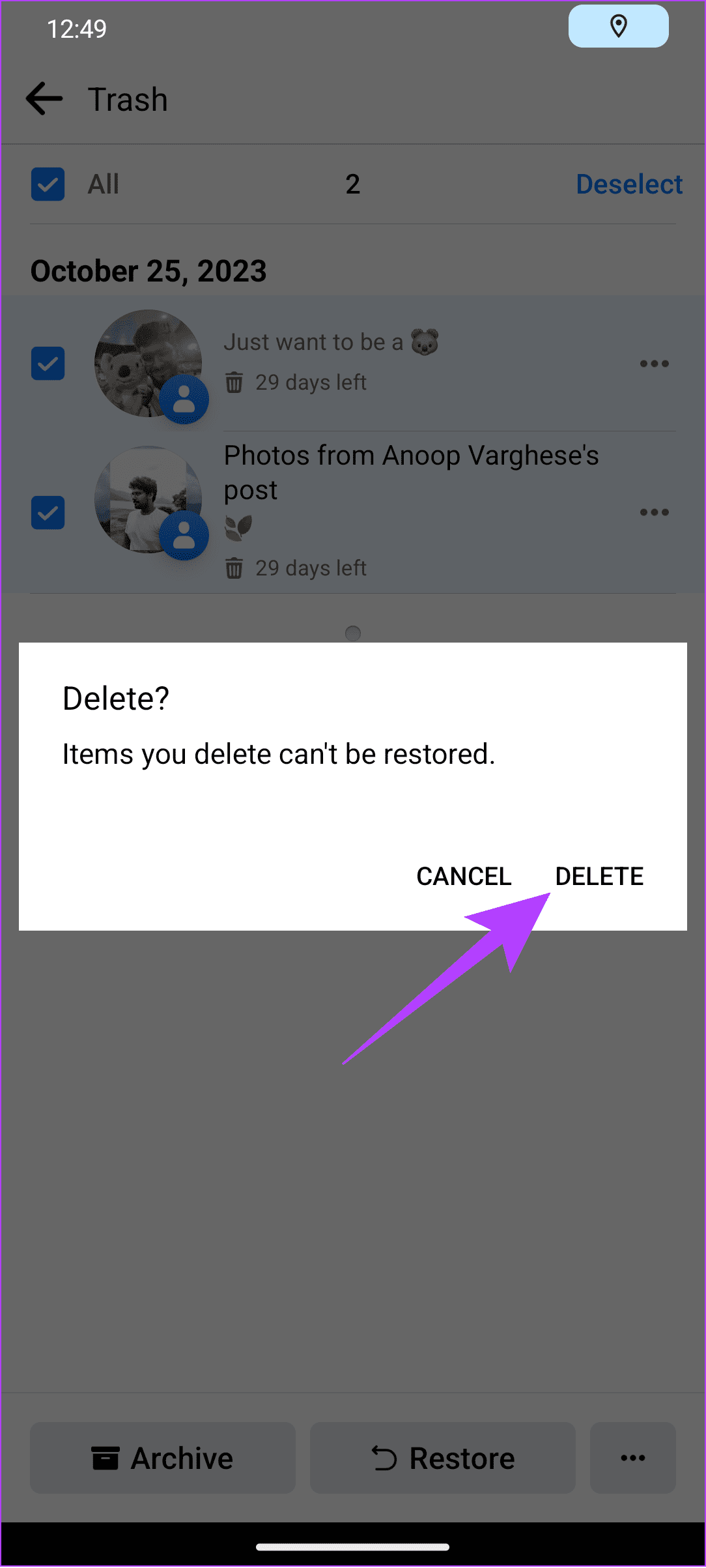
Outre les étapes mentionnées ci-dessus, vous pouvez supprimer plusieurs photos Facebook à la fois en supprimant les albums photo sur Facebook. Cependant, les étapes ne fonctionneront qu’avec l’ album photo que vous avez créé . Au moment de la rédaction de ce guide, vous ne pouvez effectuer ces étapes que sur un navigateur.
Étape 1 : Ouvrez Facebook et connectez-vous à votre compte.
Étape 2 : Cliquez sur l'icône de votre profil dans le coin supérieur droit et choisissez votre profil.
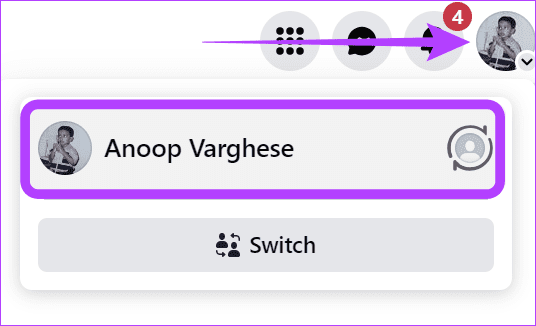
Étape 3 : Faites défiler vers le bas et sélectionnez « Voir toutes les photos ».
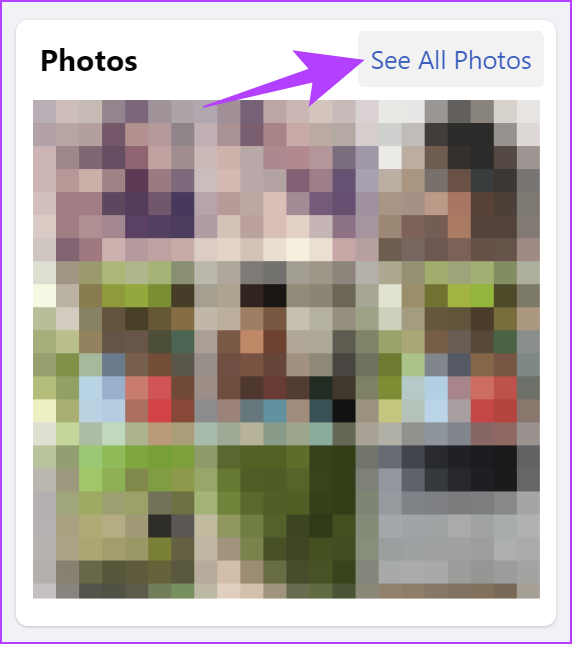
Étape 4 : Choisissez Albums et cliquez sur les trois points dans le coin supérieur droit de l'album que vous souhaitez supprimer.
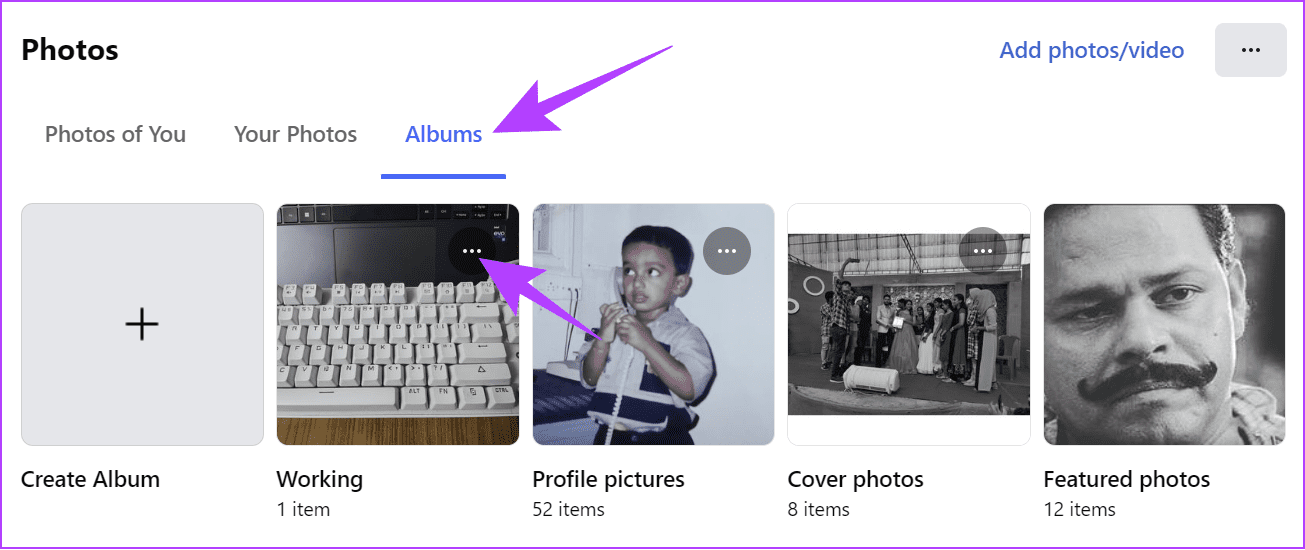
Étape 5 : Sélectionnez Supprimer l'album.
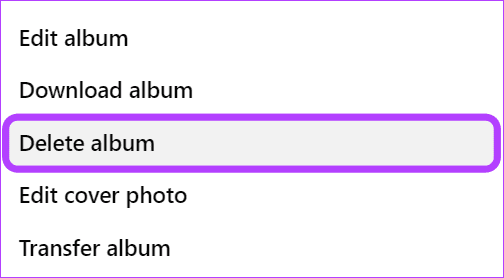
Étape 6 : Cliquez sur Supprimer l'album pour confirmer.
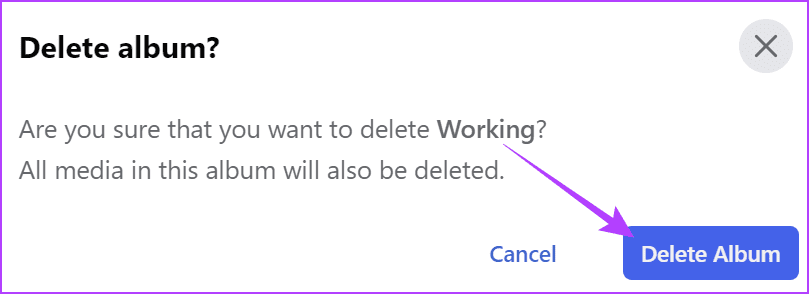
Facebook offre également la possibilité de supprimer les photos étiquetées avec votre compte. Cela est utile si vous ne souhaitez pas que la photo taguée que quelqu'un a téléchargée apparaisse sur votre timeline.
Étape 1 : Ouvrez Facebook > connectez-vous à votre compte > cliquez sur votre photo de profil dans le coin supérieur droit et sélectionnez votre profil.
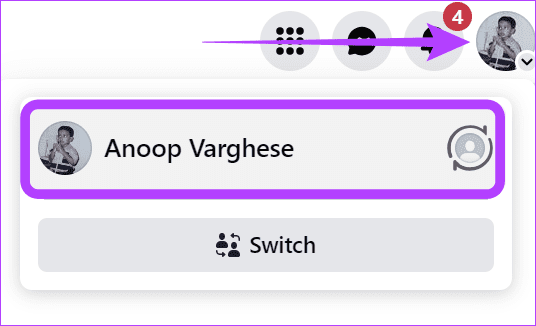
Étape 2 : Choisissez Gérer les publications.
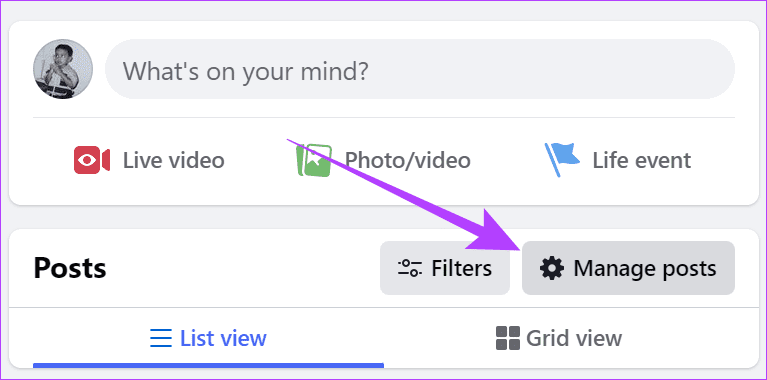
Étape 3 : Sélectionnez les photos dont vous souhaitez supprimer les balises.
Astuce : Vous pouvez également utiliser l'option de filtre pour afficher les publications en fonction de la date et choisir d'afficher uniquement les publications téléchargées par d'autres.
Étape 4 : Après avoir sélectionné les publications, choisissez Suivant.
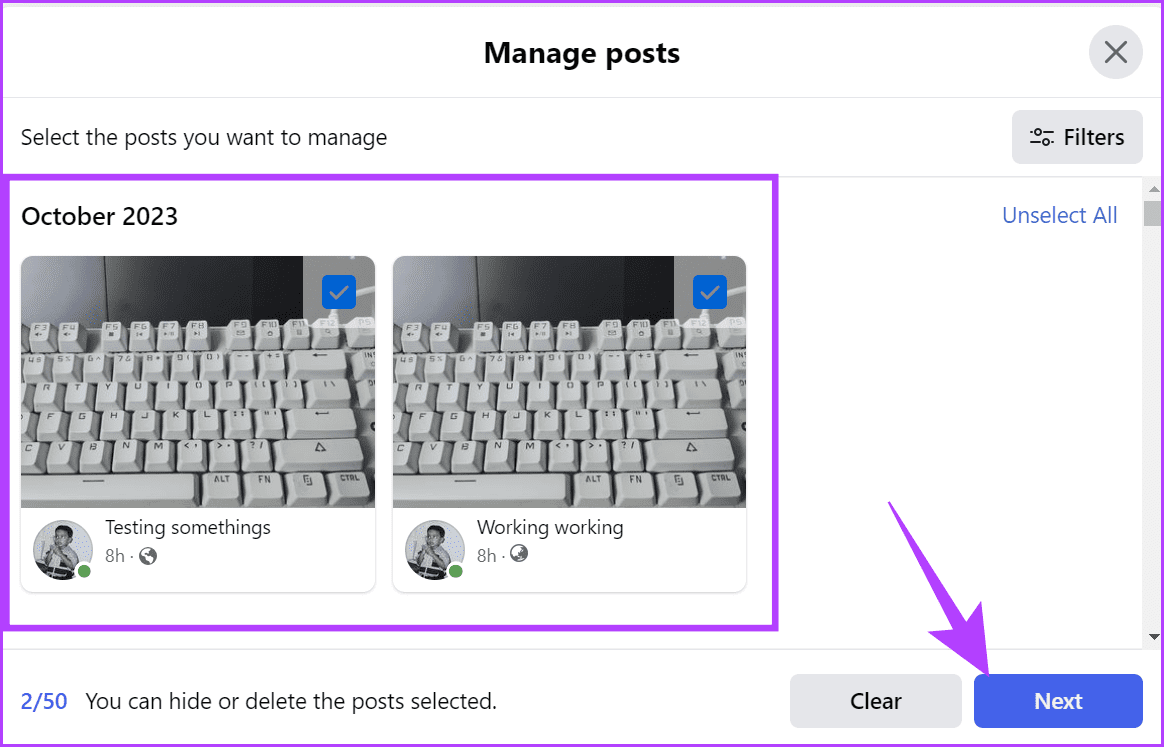
Étape 5 : Choisissez Supprimer les balises et cliquez sur Terminé.
Astuce : Vous pouvez également choisir Masquer les publications pour masquer la publication de votre journal.
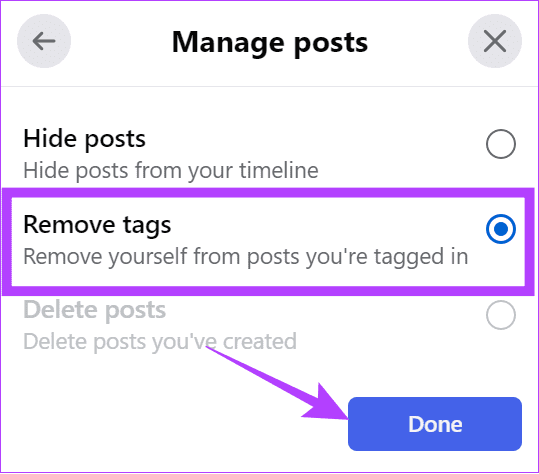
Étape 1 : Ouvrez l'application Facebook > appuyez sur l'icône de votre photo de profil et sélectionnez votre profil.
Étape 2 : Faites défiler vers le bas > appuyez sur Gérer les publications.
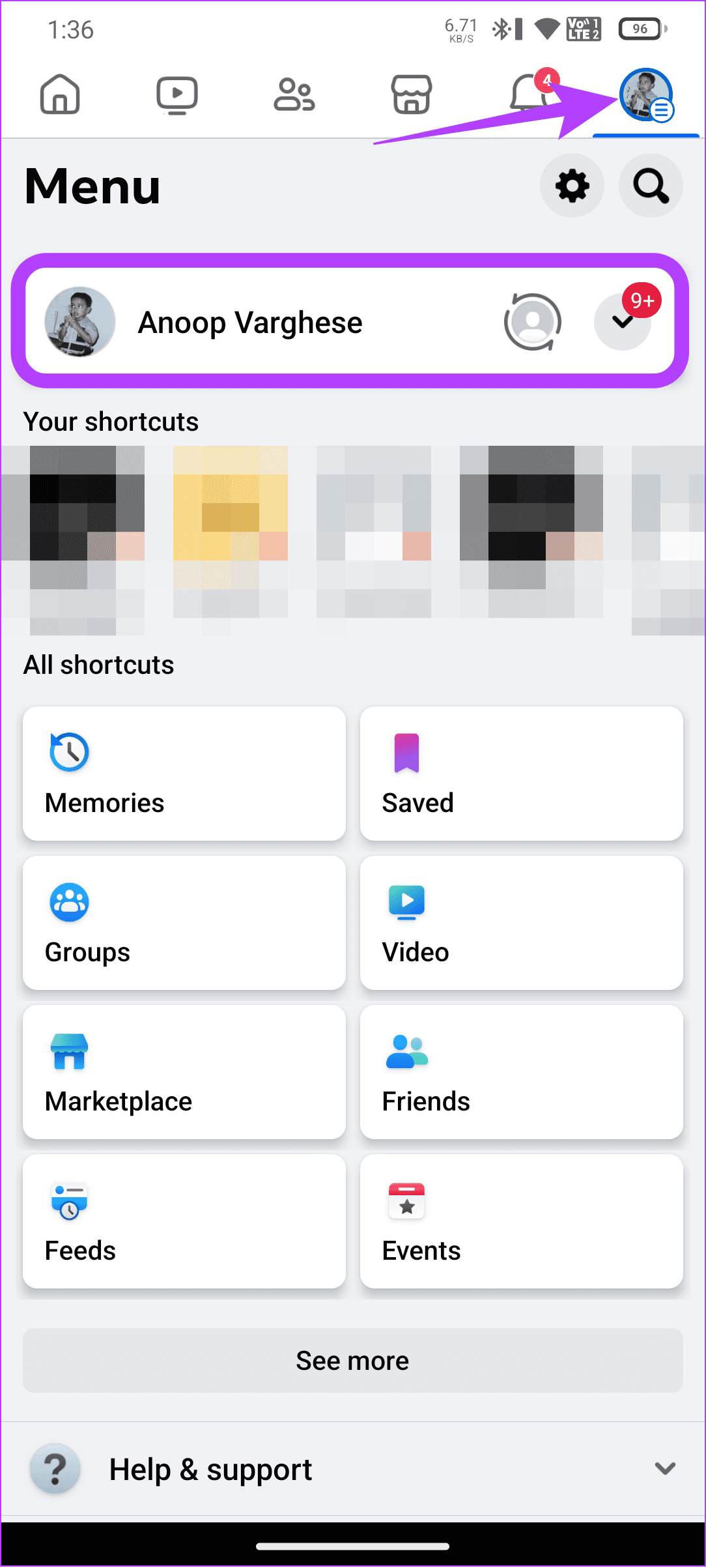
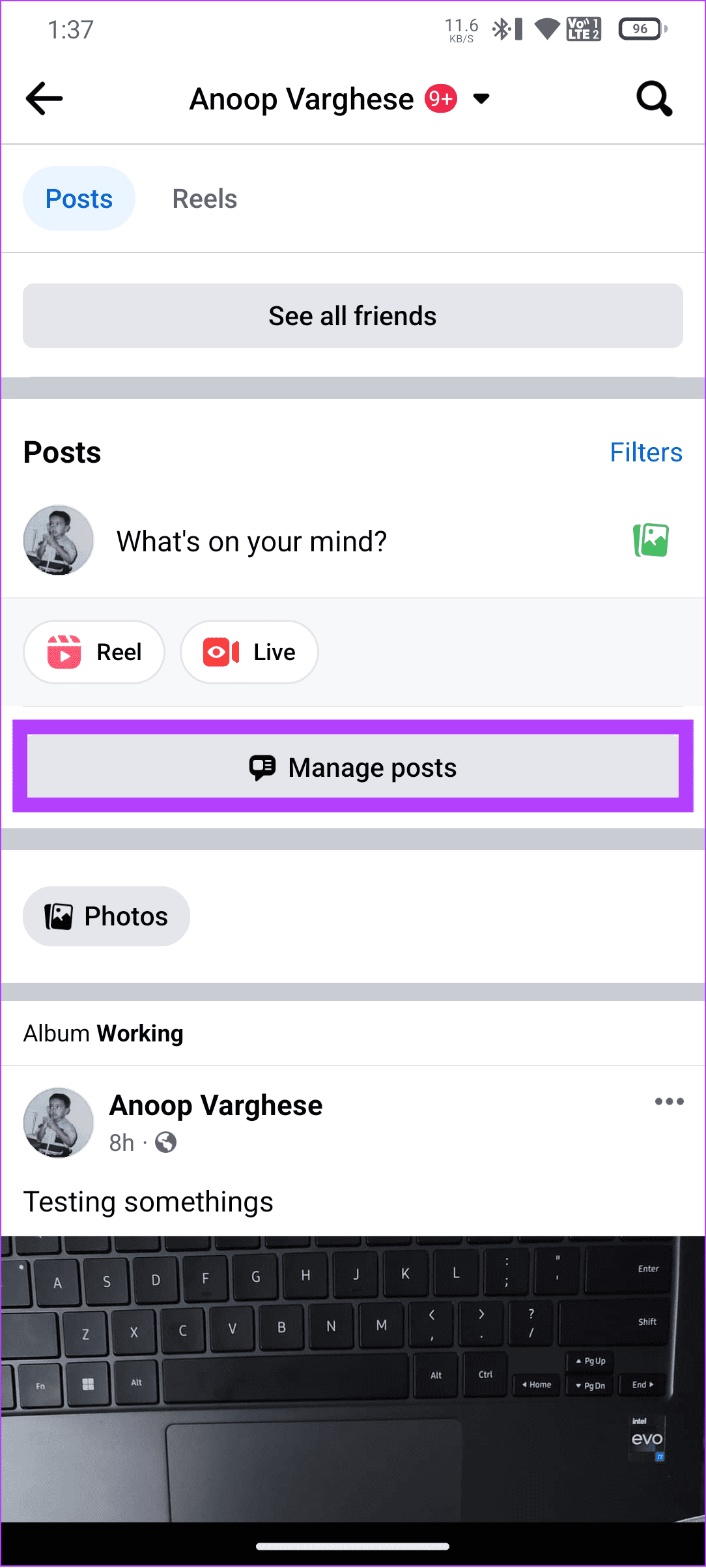
Étape 3 : Ici, sélectionnez les publications et appuyez sur Suivant.
Étape 4 : Appuyez sur Supprimer les balises pour confirmer.
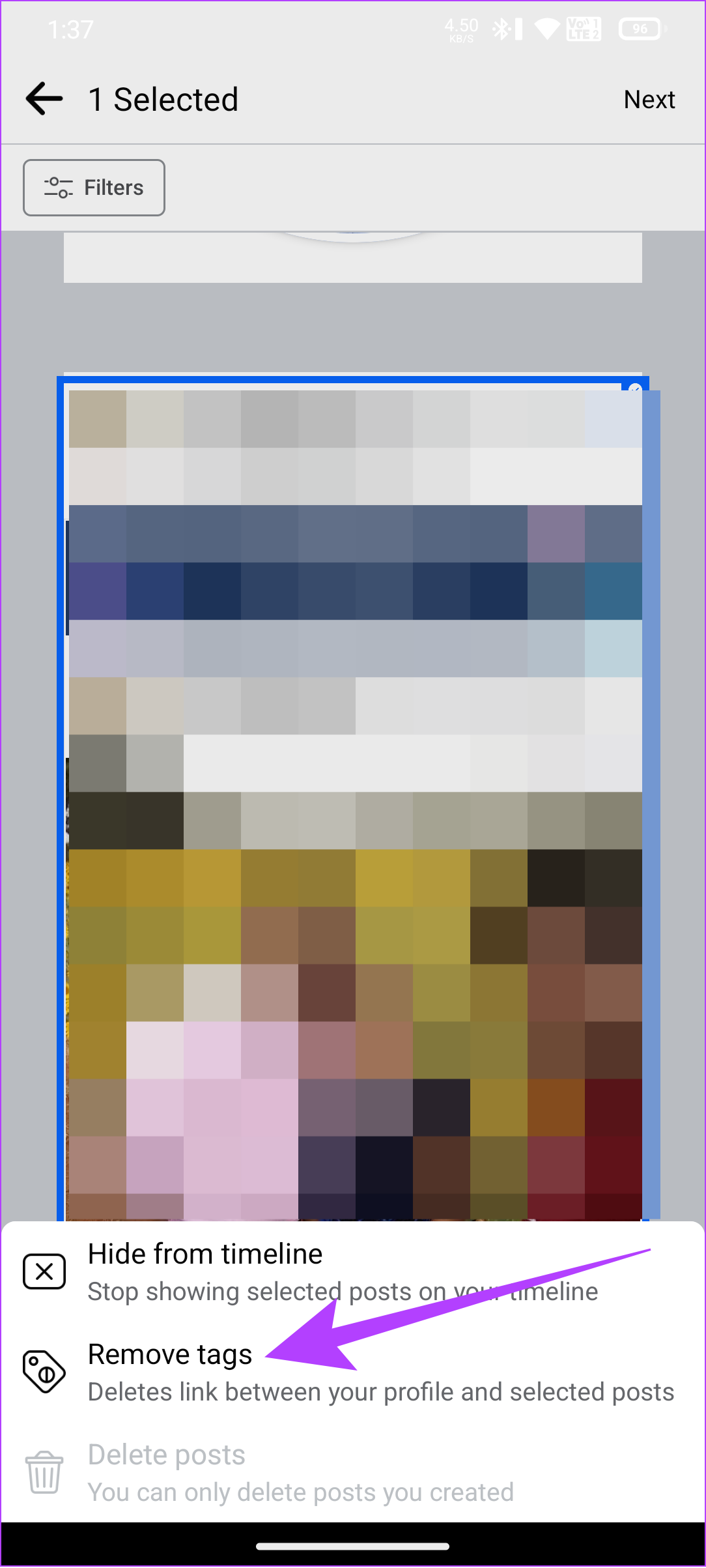
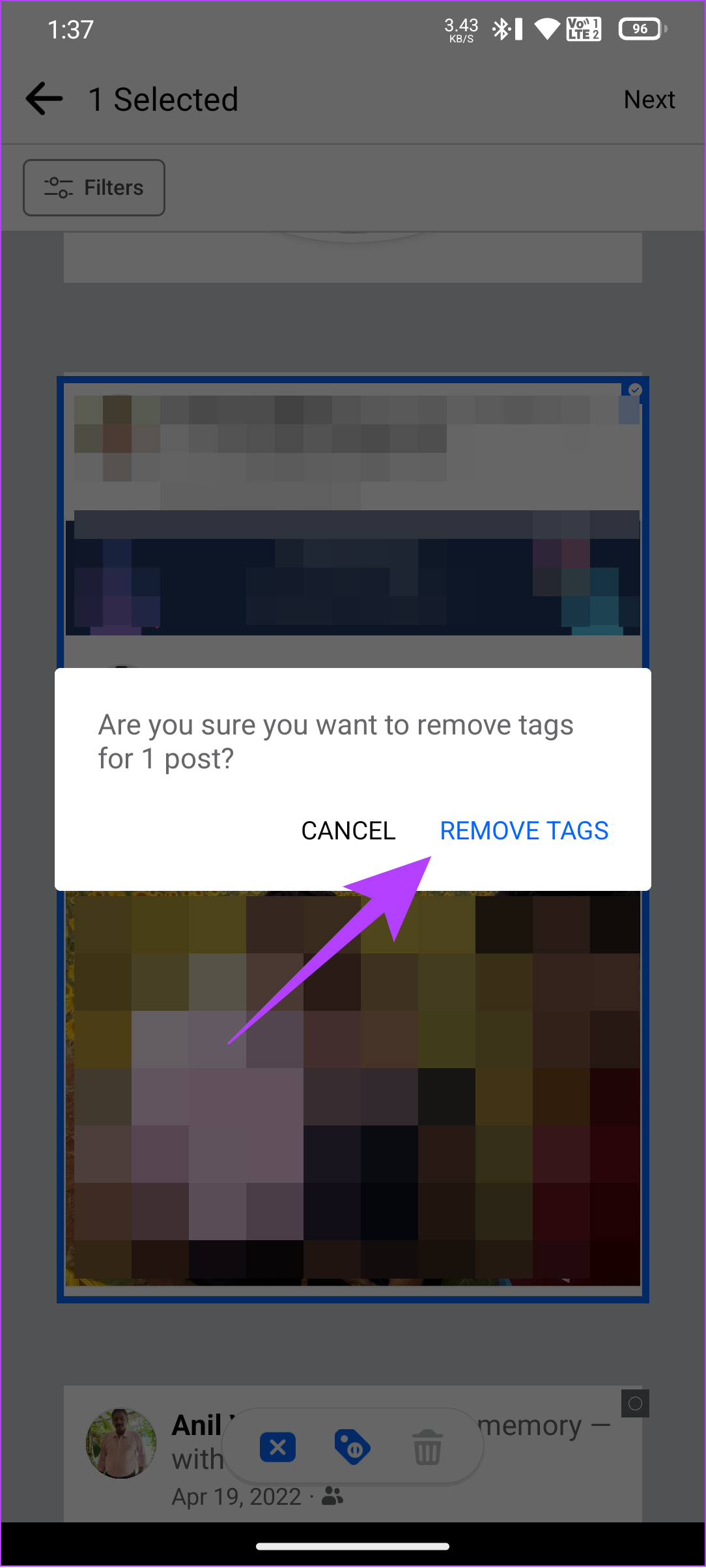
Bien que Facebook ne propose pas de moyens officiels pour supprimer plusieurs (ou la totalité) des photos sur Facebook, ces solutions de contournement garantissent que le monde ne voit que ce que vous voulez qu'il voie. Découvrez également comment voir qui traque votre profil Facebook .
Vous êtes confronté au problème du logiciel AMD Adrenalin qui ne fonctionne pas ou ne s
Pour corriger l
Apprenez à maîtriser le chat Zoom, une fonctionnalité essentielle pour les visioconférences, avec nos conseils et astuces.
Découvrez notre examen approfondi de l
Découvrez comment récupérer votre Instagram après avoir été désactivé en suivant nos étapes claires et simples.
Découvrez comment savoir qui a consulté votre profil Instagram avec nos solutions pratiques. Sauvegardez votre vie privée tout en restant informé !
Apprenez à créer des GIF animés facilement avec votre Galaxy S22. Découvrez les méthodes intégrées et des applications pratiques pour enrichir votre expérience.
Découvrez comment changer la devise dans Google Maps en quelques étapes simples pour mieux planifier vos finances durant votre voyage.
Microsoft Teams s
Vous obtenez l








